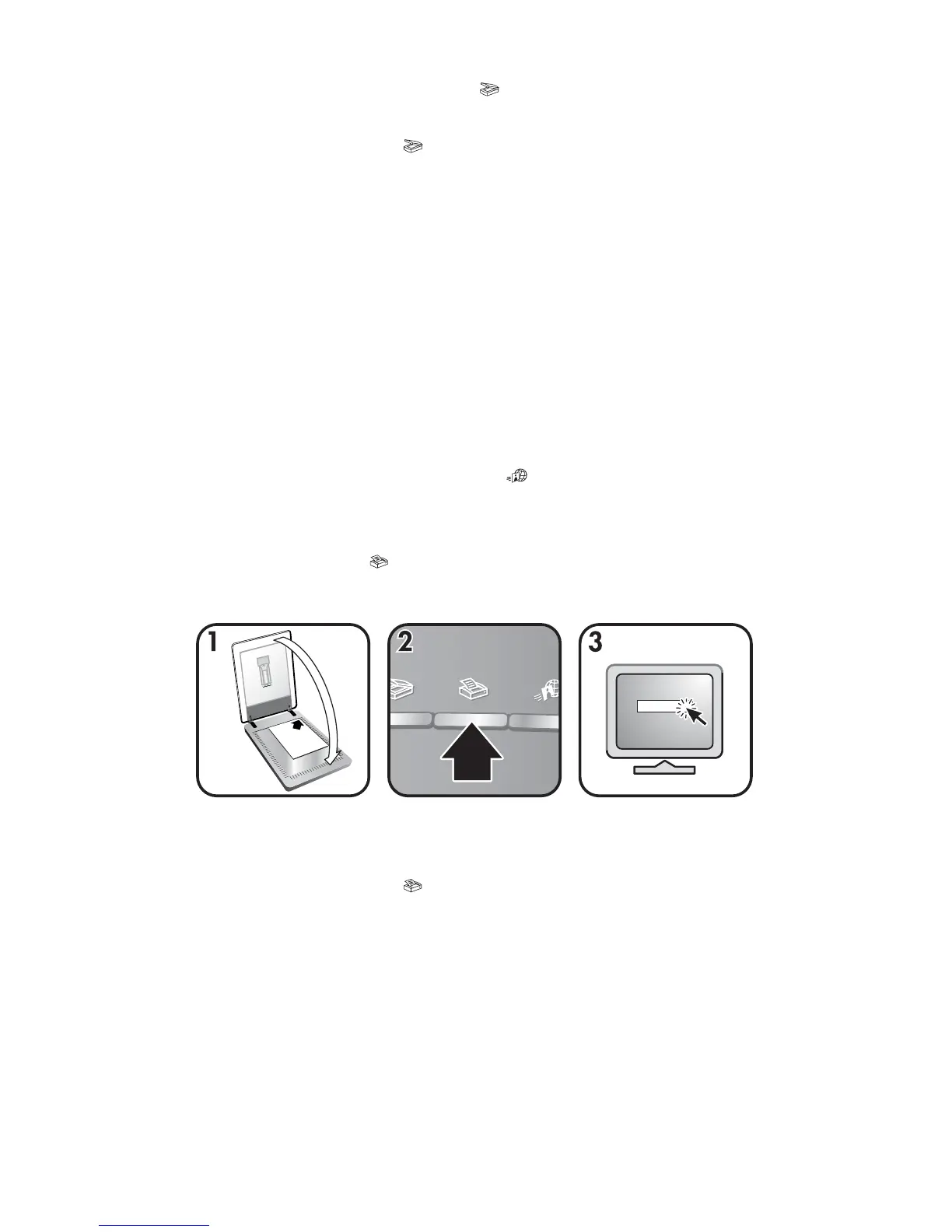Notă Nu apăsaţi butonul Scan ( ) până ce negativele nu sunt aşezate
corespunzător şi capacul scanerului nu este închis.
4Apăsaţi butonul Scan (
).
O fereastră de dialog apare întrebându-vă ce scanaţi.
5 Selectaţi Picture.
6Daţi clic pe Scan.
7 Selectaţi Negatives from a Transparent Materials Adapter (TMA).
8Daţi clic pe Scan.
9 Scanarea este trimisă la HP Image Zone.
Dacă doriţi un preview al pozei scanate, selectaţi căsuţa de selecţie Show Preview
pe ecran, sau porniţi scanarea din softul HP Director.
10 Urmaţi instrucţiunile de pe ecran pentru a termina scanarea.
11 Când aţi terminat, înlăturaţi banda de negativ. Aşezaţi suportul pentru banda de
negativ înapoi în capacul scanerului pentru o depozitare potrivită.
Notă Puteţi scana negative şi în alte moduri. De exemplu, în HP Director, faceţi clic pe
Scan Picture. Sau, dacă veţi partaja un element utilizând HP Instant Share,
utilizaţi butonul HP Instant Share (
) de pe capacul scanerului.
Imprimarea copiilor
Utilizaţi butonul Copy ( ) pentru a scana un original şi a-l trimite direct la imprimantă,
în vederea realizării copiilor.
1Aşezaţi originalul cu faţa în jos pe sticla scanerului aşa cum indică marcajele de
referinţă de pe scaner şi apoi închideţi capacul.
2Apăsaţi butonul Copy (
) de pa capacul scanerului. Apare un mesaj care afişează
procesul copierii.
3 Dacă doriţi să măriţi numărul de copii, să luminaţi sau să întunecaţi copiile, să le
micşoraţi sau să le măriţi sau să schimbaţi setările imprimantei, daţi clic pe Cancel
în fereastra de dialog Copy in Progress. Puteţi face apoi schimbările la setări în
softul HP Copying.
Puteţi face de asemenea copii din HP Director. Pentru mai multe informaţii, citiţi help-ul
on-screen HP Image Zone.
Capitol 1
8 Scanerul digital flatbed HP Scanjet 3770
